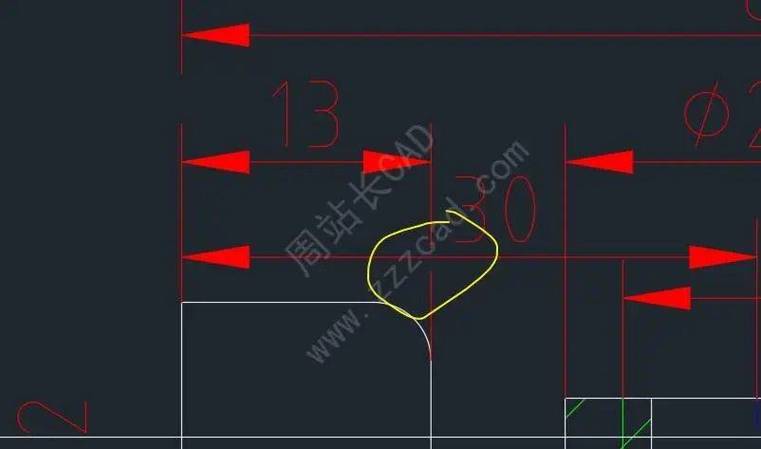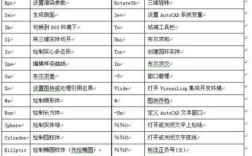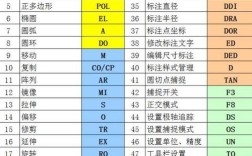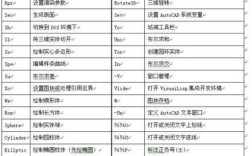在CAD软件中,"打断于点"(Break at Point)是一个常用的编辑命令,主要用于将对象在指定点处断开,从而将一个完整的对象分割成两个独立的部分,该命令在修改图形、调整线条或优化设计时非常实用,尤其在需要精确控制断开位置的场景下表现出色,以下将从命令功能、操作步骤、应用场景、注意事项及与其他命令的对比等方面进行详细说明。
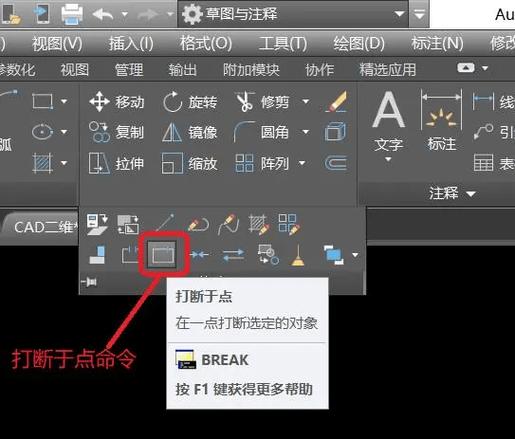
命令功能与适用对象
"打断于点"命令的核心功能是在不删除对象任何部分的情况下,将对象从指定点处断开,形成两个独立的子对象,与"打断"(Break)命令不同,"打断于点"仅执行一次断开操作,而无需指定第二个断点,该命令适用于大多数CAD对象,包括直线、多段线、圆弧、圆、椭圆、样条曲线等,需要注意的是,该命令对块(Block)、文字(Text)或多行文字(MText)等特殊对象无效,因为这些对象通常需要通过分解(Explode)命令才能进行编辑。
操作步骤详解
使用"打断于点"命令的步骤相对简单,但需要精确控制断开点的位置,以下是具体操作流程:
- 启动命令:在CAD中,用户可以通过以下方式启动命令:
- 在命令行输入
BREAK并按回车,随后选择对象并输入F(First point)选项,再指定断开点; - 或直接在功能区"修改"面板中点击"打断于点"图标(通常显示为一个带小方块的直线);
- 也可通过快捷键命令
BR快速启动,但需注意默认为"打断"命令,需手动切换至"打断于点"模式。
- 在命令行输入
- 选择对象:启动命令后,命令行提示"选择对象",此时需用鼠标单击要断开的对象,选择对象后,CAD会自动将单击点作为默认的断开点,但用户可通过后续步骤重新指定。
- 指定断开点:命令行提示"指定第一个打断点"(或"指定断开点"),此时需用鼠标捕捉或输入坐标值,精确指定对象上的断开位置,若需将一条直线在中点断开,可启用对象捕捉(中点捕捉模式),将光标移动至直线中点后单击即可。
- 完成操作:指定断开点后,对象会立即从该点处断开,外观上可能无明显变化,但实际已分为两个独立对象,可通过选择对象端点或使用"特性"(Properties)面板验证断开是否成功。
应用场景与实例
"打断于点"命令在多种设计场景中具有实际应用价值,以下列举典型用例:
- 线性对象分段处理:在绘制复杂管线或电路图时,需将长直线或多段线在特定节点(如阀门、接线盒位置)断开,以便后续添加符号或修改线型,一条水平管线需在坐标(100,50)处断开,使用"打断于点"命令可快速实现,无需手动修剪或延伸。
- 圆弧或圆的精确分割:若需将圆弧从某点断开以创建不连续的弧线,或需将圆从指定象限点断开(如形成半圆或1/4圆),可通过"打断于点"命令完成,绘制一个扇形时,可先绘制完整圆,再通过两次"打断于点"操作(分别指定起点和终点)提取所需弧段。
- 多段线顶点调整:对于多段线,若需在某顶点处分割为两条独立多段线,可使用"打断于点"命令,这在道路设计或地形建模中常见,例如将一条多段线表示的道路交叉口处断开,以便单独修改不同路段的属性。
- 符号插入与打断:在机械制图中,需在中心线或轮廓线上插入符号(如表面粗糙度符号),使用"打断于点"命令可在符号位置断开线条,插入符号后再将断点闭合,保持图形整洁。
注意事项与常见问题
使用"打断于点"命令时,需注意以下事项以避免操作失误:
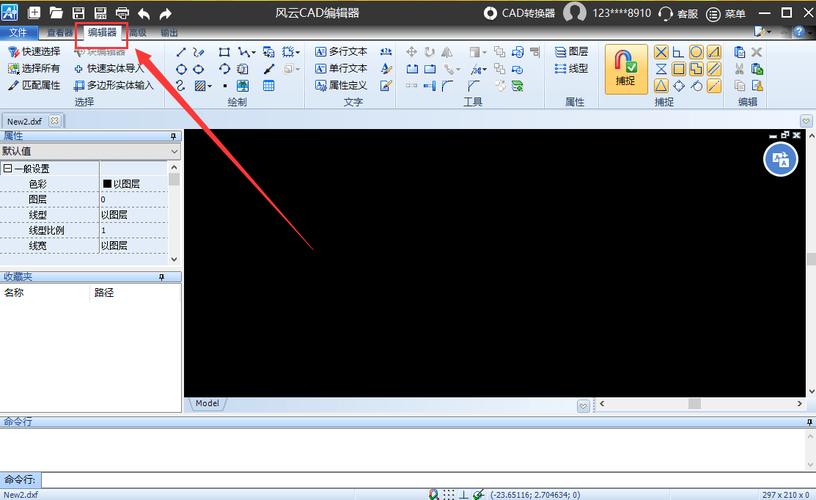
- 断开点的选择精度:断开点必须位于对象上,若选择点偏离对象(如直线端点外),命令将提示"无效点",需重新捕捉对象上的位置,建议始终启用对象捕捉(如端点、交点、中点)以确保精度。
- 对象类型限制:如前所述,块、文字等对象无法直接使用该命令,若需打断这些对象,需先使用"分解"(Explode)命令将其转换为基本元素,再执行"打断于点"操作。
- 视觉反馈的缺失:断开后的对象在视觉上可能仍显示为连续线条,需通过选择对象端点或查看"特性"面板确认是否成功分割,一条直线断开后,其端点数量应从2个变为4个(每段直线2个端点)。
- 与"打断"命令的区别:用户常混淆"打断于点"与"打断"命令,后者需指定两个断点,并默认删除两点之间的对象部分;而前者仅断开对象,不删除任何内容,打断一条直线时,"打断"命令会删除两点间的线段,而"打断于点"命令保留所有线段,仅将其分为两段。
与其他编辑命令的对比
为更好地理解"打断于点"命令的价值,以下将其与其他相关命令进行对比: | 命令名称 | 功能特点 | 适用场景 | 区别于"打断于点" | |----------|----------|----------|------------------| | 打断(Break) | 需指定两个断点,删除两点之间的对象部分 | 需删除对象某一段时(如截断多余线条) | "打断于点"不删除内容,仅分割对象 | | 分解(Explode) | 将复合对象(如块、多段线)分解为基本元素 | 需编辑块或复杂对象的子元素时 | "打断于点"不改变对象类型,仅分割 | | 修剪(Trim) | 以其他对象为边界,剪切对象超出部分 | 需去除对象多余部分时 | "打断于点"无需边界,直接指定点分割 | | 延伸(Extend) | 将对象延伸至指定边界 | 需延长对象至其他对象时 | 功能完全不同,"打断于点"用于分割 |
相关问答FAQs
问题1:为什么使用"打断于点"命令后,对象看起来没有变化?
解答:这是因为"打断于点"命令仅将对象从指定点断开,形成两个独立对象,但视觉上仍保持连续,可通过以下方法验证:选择对象后,观察其夹点(蓝色小方框)数量,一条直线断开后,应显示4个夹点(每段直线2个端点),而未断开时仅2个夹点,打开"特性"面板(Ctrl+1),查看对象列表,若断开成功,应显示为两个独立对象。
问题2:如何快速打断多个对象在同一点?
解答:若需将多个对象在同一点断开(如交点处),可结合"对象捕捉"和"快速选择"功能实现,步骤如下:首先启用"交点"对象捕捉,使用"打断于点"命令选择第一个对象并捕捉交点;然后输入MULTIPLE命令并按回车,再次输入BREAK命令,选择第二个对象并捕捉同一交点,重复此过程直至所有对象断开完成,对于规则排列的对象(如阵列线条),可先使用"构造线"(Xline)在断开点绘制辅助线,再通过"修剪"命令批量处理,效率更高。